win7怎麼取消螢幕保護? win7螢幕保護關閉教學
- WBOYWBOYWBOYWBOYWBOYWBOYWBOYWBOYWBOYWBOYWBOYWBOYWB轉載
- 2024-02-10 22:27:311845瀏覽
php小編新一為大家帶來win7取消螢幕保護的簡易教學。螢幕保護是保護電腦螢幕不被過度使用的功能,但有時也會造成使用者不便。在win7系統中,取消螢幕保護只需簡單的步驟即可實現。接下來,我們將詳細介紹win7如何關閉螢幕保護,讓您的電腦使用更加順暢方便。
win7取消螢幕保護的方法:
1、點擊下方工作列中的開始,選擇選單選項中的「控制面板」開啟。
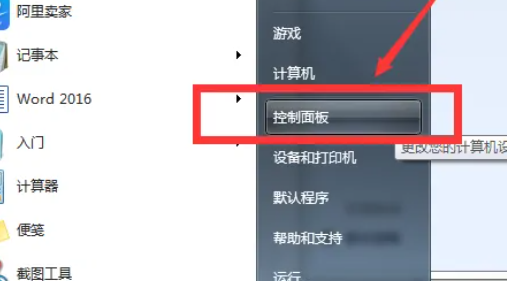
2、進入新介面後,點選其中的「外觀」選項。
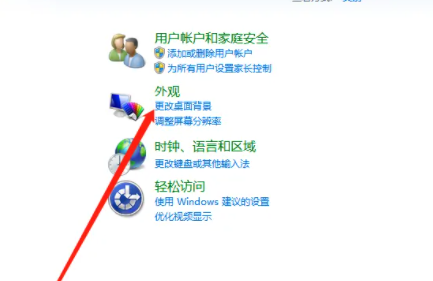
3、接著點選「顯示」。
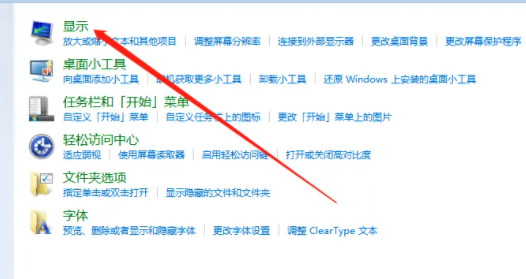
4、然後點選左上角的「更改螢幕保護程式」。
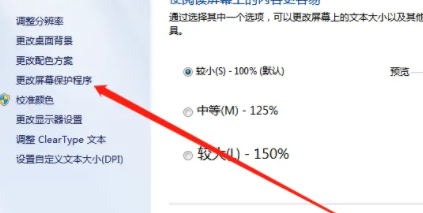
5、最後找到其中的“螢幕保護程式”,點擊選項框右側的下拉按鈕,選擇“無”,點擊確定儲存就可以了。
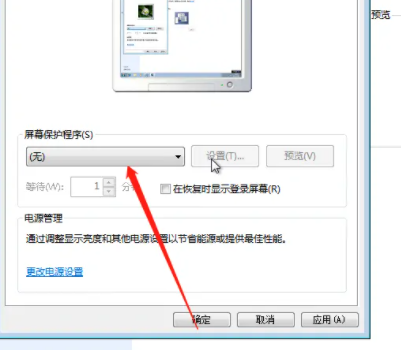
以上是win7怎麼取消螢幕保護? win7螢幕保護關閉教學的詳細內容。更多資訊請關注PHP中文網其他相關文章!
陳述:
本文轉載於:xpwin7.com。如有侵權,請聯絡admin@php.cn刪除

